1.圖片來源
該圖片來源于百度圖片�����,如果侵權(quán)�,請聯(lián)系我刪除��!圖片僅用于知識交流�。

2.讀取圖片并顯示
- imread():讀取圖片�;
- imshow():展示圖片;
- waitkey():設(shè)置窗口等待�����,如果不設(shè)置��,窗口會一閃而過��;
import cv2
import numpy as np
# 讀取照片
img=cv2.imread('girl.jpg')
# 顯示圖像
cv2.imshow('img',img)
# 窗口等待的命令���,0表示無限等待
cv2.waitKey(0)
效果如下:

3.圖片縮放
resize():圖片縮放����,其中fx和fy表示縮放比例����,0.5表示縮放為以前的 一半。
import cv2
import numpy as np
# 讀取照片
img=cv2.imread('girl.jpg')
# 圖像縮放
img = cv2.resize(img,None,fx=0.5,fy=0.5)
rows,cols,channels = img.shape
print(rows,cols,channels)
# 顯示圖像
cv2.imshow('img',img)
# 窗口等待的命令���,0表示無限等待
cv2.waitKey(0)
結(jié)果如下:

4.將圖片轉(zhuǎn)換為灰度圖像
三色圖片有RGB三個顏色通道���,無法進行腐蝕和膨脹的操作�。這個就需要我們將彩色圖片轉(zhuǎn)換為hsv灰度圖像后����,再完成腐蝕和膨脹的操作���。
cv2.cvtColor(img,cv2.COLOR_BGR2HSV)可以將彩色圖片轉(zhuǎn)化為hsv灰度圖片��。
import cv2
import numpy as np
# 讀取照片
img=cv2.imread('girl.jpg')
# 圖像縮放
img = cv2.resize(img,None,fx=0.5,fy=0.5)
rows,cols,channels = img.shape
print(rows,cols,channels)
cv2.imshow('img',img)
# 圖片轉(zhuǎn)換為二值化圖
hsv = cv2.cvtColor(img,cv2.COLOR_BGR2HSV)
# 顯示圖像
cv2.imshow('hsv',hsv)
# 窗口等待的命令�����,0表示無限等待
cv2.waitKey(0)
結(jié)果如下:
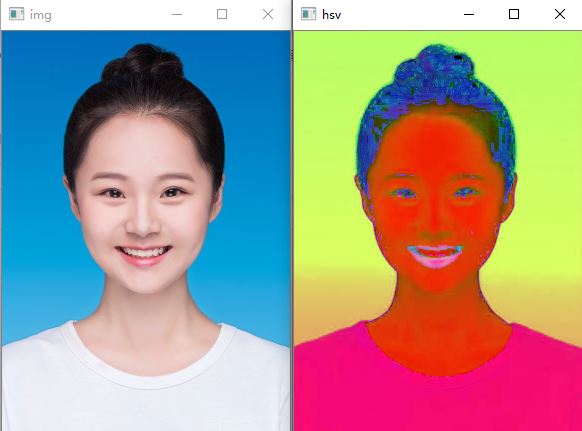
5.將圖片進行二值化處理
二值化處理是為了將圖片轉(zhuǎn)換為黑白圖片��。二值化類似于1表示男��、2表示女���,對于圖像的處理我們也需要自定義一個最小值和最大值,這里分別用lower_blue和upper_blue表示
- lower_blue = np.array([90,70,70])
- upper_blue = np.array([110,255,255])
- inRange(hsv, lower_blue, upper_blue)將圖片進行二值化操作�。
import cv2
import numpy as np
# 讀取照片
img=cv2.imread('girl.jpg')
# 圖像縮放
img = cv2.resize(img,None,fx=0.5,fy=0.5)
rows,cols,channels = img.shape
print(rows,cols,channels)
cv2.imshow('img',img)
# 圖片轉(zhuǎn)換為灰度圖
hsv = cv2.cvtColor(img,cv2.COLOR_BGR2HSV)
cv2.imshow('hsv',hsv)
# 圖片的二值化處理
lower_blue = np.array([90,70,70])
upper_blue = np.array([110,255,255])
mask = cv2.inRange(hsv, lower_blue, upper_blue)
# 顯示圖像
cv2.imshow('mask',mask)
# 窗口等待的命令,0表示無限等待
cv2.waitKey(0)
結(jié)果如下:
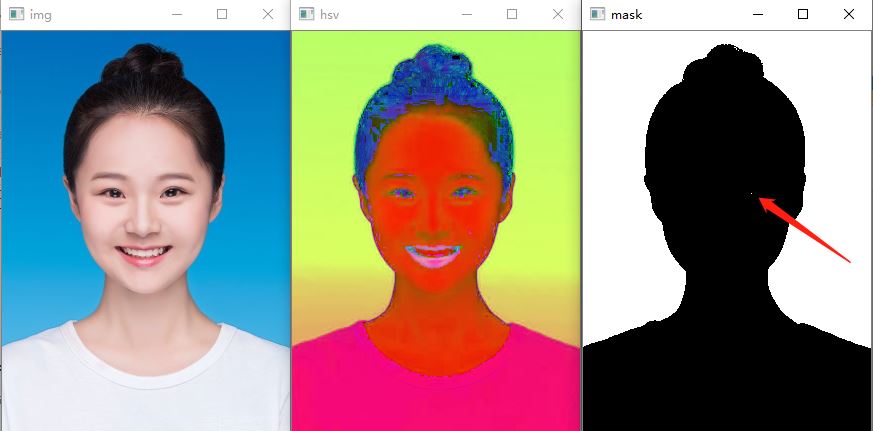
缺點:我們觀察第三章圖片�,發(fā)現(xiàn)黑色區(qū)域有時候會出現(xiàn)一些噪聲(白點)��,這里可能顯示的不是很明顯����,有的圖片顯示的很明顯��,這就需要我們進行腐蝕或膨脹�����。
6.圖象的腐蝕和膨脹
上面的圖象進行二值化后����,出現(xiàn)了一些噪聲,我們可以采用腐蝕或膨脹進行圖片的處理����,觀察哪種的處理效果好一些。
- erode(mask,None,iterations=1)進行腐蝕操作��。
- dilate(erode,None,iterations=1)進行膨脹操作����。
import cv2
import numpy as np
# 讀取照片
img=cv2.imread('girl.jpg')
# 圖像縮放
img = cv2.resize(img,None,fx=0.5,fy=0.5)
rows,cols,channels = img.shape
print(rows,cols,channels)
cv2.imshow('img',img)
# 圖片轉(zhuǎn)換為灰度圖
hsv = cv2.cvtColor(img,cv2.COLOR_BGR2HSV)
cv2.imshow('hsv',hsv)
# 圖片的二值化處理
lower_blue=np.array([90,70,70])
upper_blue=np.array([110,255,255])
mask = cv2.inRange(hsv, lower_blue, upper_blue)
#腐蝕膨脹
erode=cv2.erode(mask,None,iterations=1)
cv2.imshow('erode',erode)
dilate=cv2.dilate(erode,None,iterations=1)
cv2.imshow('dilate',dilate)
# 窗口等待的命令,0表示無限等待
cv2.waitKey(0)
結(jié)果如下:
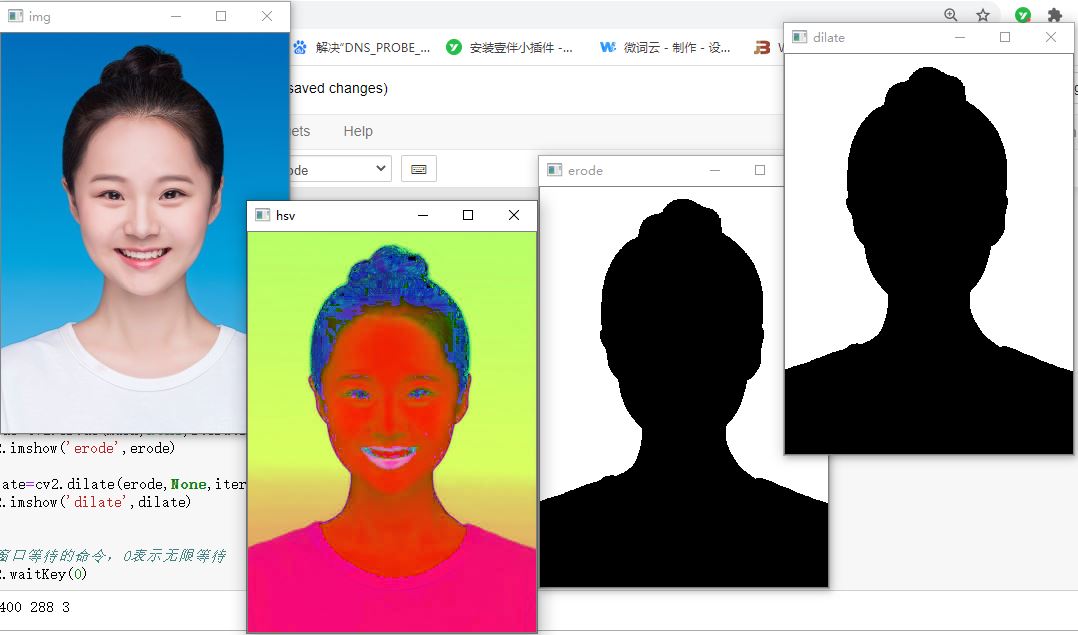
觀察上圖:對于這個圖片,無論是腐蝕或膨脹�����,都起到了很好的去圖片噪聲的操作�,我們使用腐蝕后的圖片也可以,我們使用膨脹后的圖片也可以�。
7.遍歷每個像素點進行顏色替換
圖片是由每一個像素點組成的,我們就是要找到腐蝕后得到圖片的�,白色底色處的像素點���,然后將原圖中對應(yīng)位置處的像素點���,替換為紅色。
import cv2
import numpy as np
# 讀取照片
img=cv2.imread('girl.jpg')
# 圖像縮放
img = cv2.resize(img,None,fx=0.5,fy=0.5)
rows,cols,channels = img.shape
print(rows,cols,channels)
cv2.imshow('img',img)
# 圖片轉(zhuǎn)換為灰度圖
hsv = cv2.cvtColor(img,cv2.COLOR_BGR2HSV)
cv2.imshow('hsv',hsv)
# 圖片的二值化處理
lower_blue=np.array([90,70,70])
upper_blue=np.array([110,255,255])
mask = cv2.inRange(hsv, lower_blue, upper_blue)
#腐蝕膨脹
erode=cv2.erode(mask,None,iterations=1)
cv2.imshow('erode',erode)
dilate=cv2.dilate(erode,None,iterations=1)
cv2.imshow('dilate',dilate)
#遍歷替換
for i in range(rows):
for j in range(cols):
if erode[i,j]==255: # 像素點為255表示的是白色����,我們就是要將白色處的像素點,替換為紅色
img[i,j]=(0,0,255) # 此處替換顏色�����,為BGR通道�,不是RGB通道
cv2.imshow('res',img)
# 窗口等待的命令,0表示無限等待
cv2.waitKey(0)
效果如下:
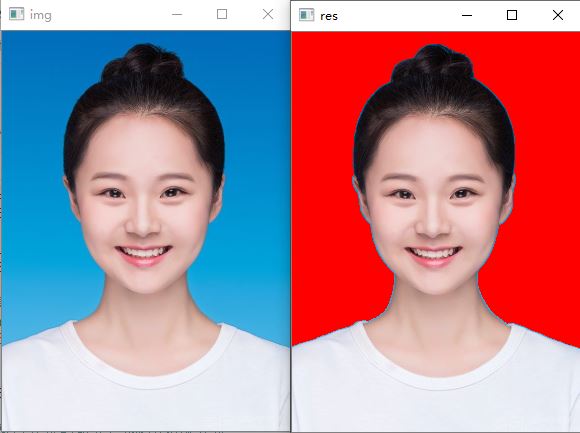
到此這篇關(guān)于20行代碼教你用python給證件照換底色的方法示例的文章就介紹到這了,更多相關(guān)python 證件照換底色內(nèi)容請搜索腳本之家以前的文章或繼續(xù)瀏覽下面的相關(guān)文章希望大家以后多多支持腳本之家���!
您可能感興趣的文章:- 詳解Python給照片換底色(藍底換紅底)
- python實現(xiàn)證件照換底功能
- Python實現(xiàn)將藍底照片轉(zhuǎn)化為白底照片功能完整實例
- 3行Python代碼實現(xiàn)圖像照片摳圖和換底色的方法
- 使用python半分鐘輕松完成證件照換底色